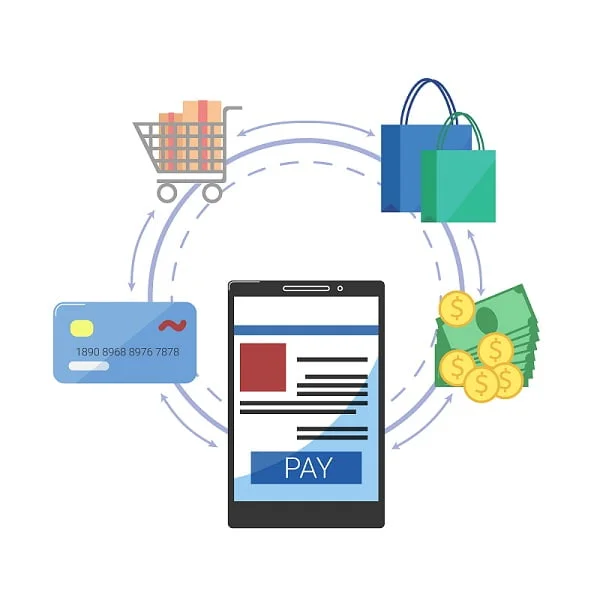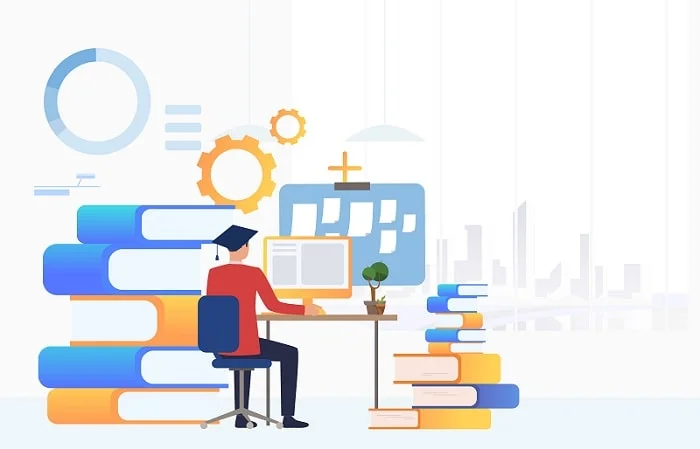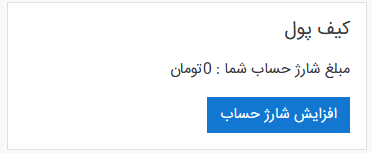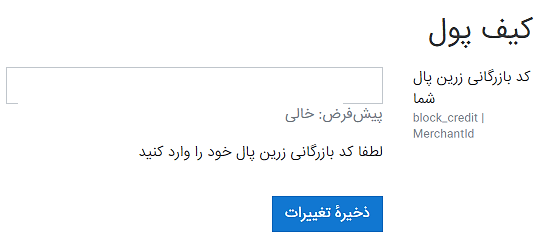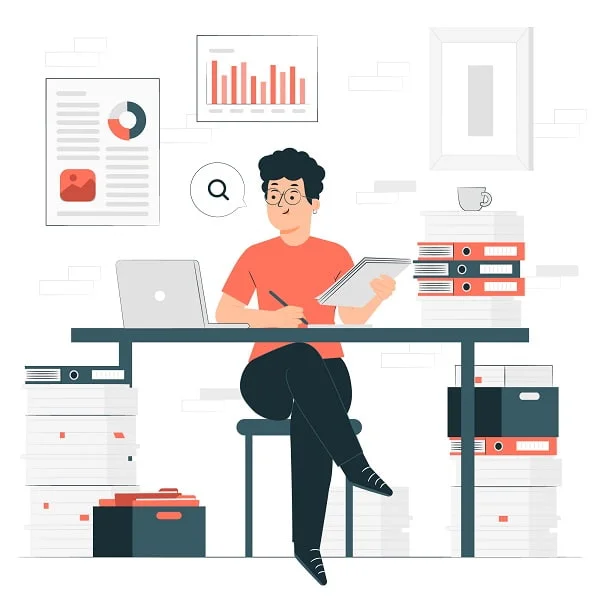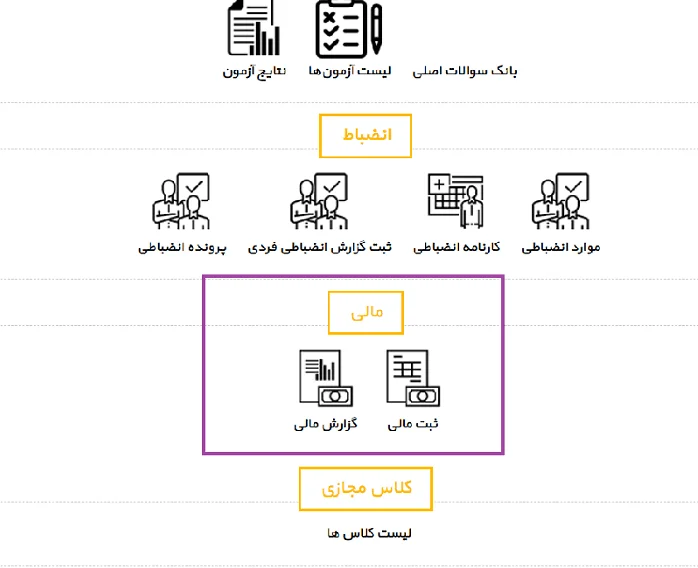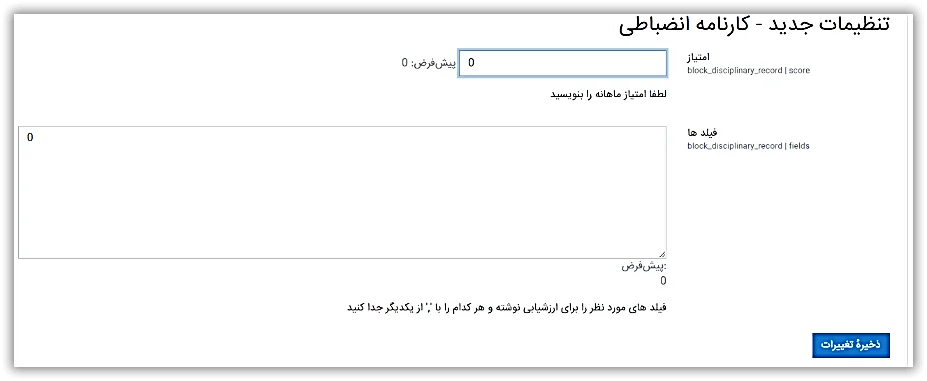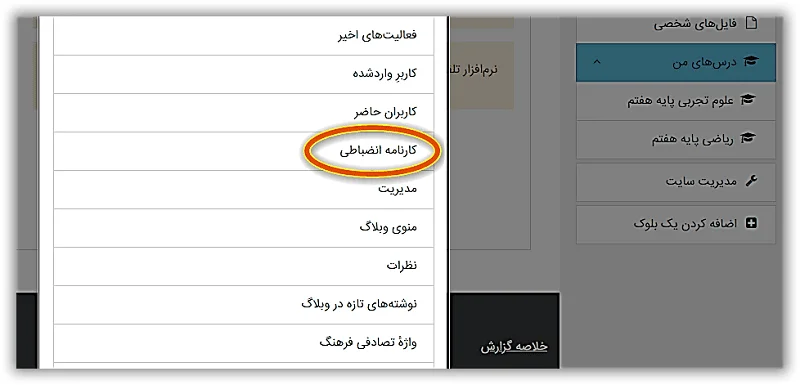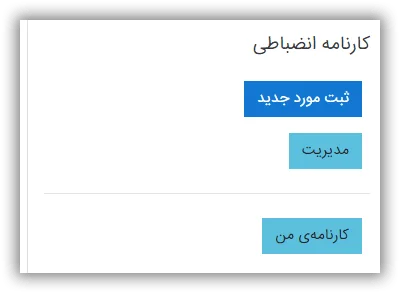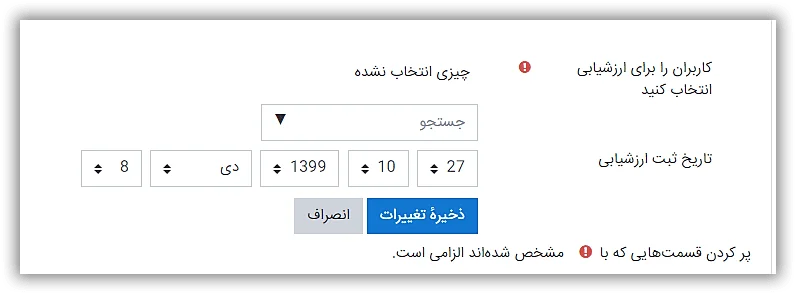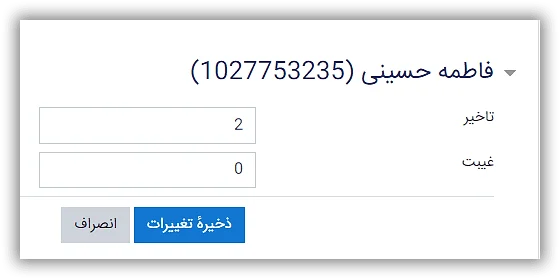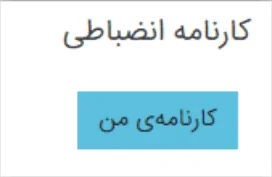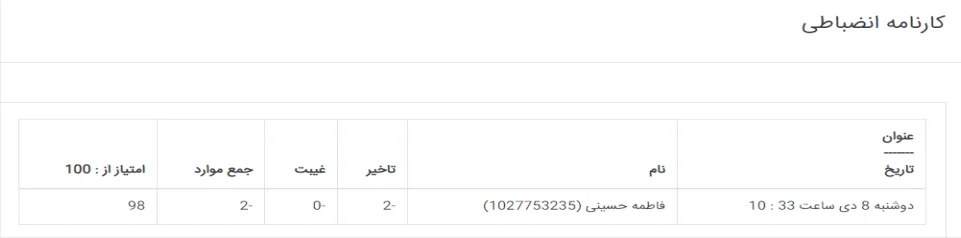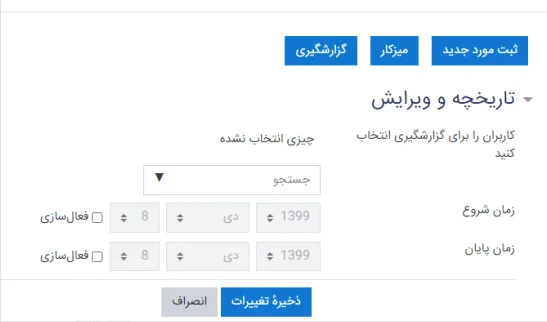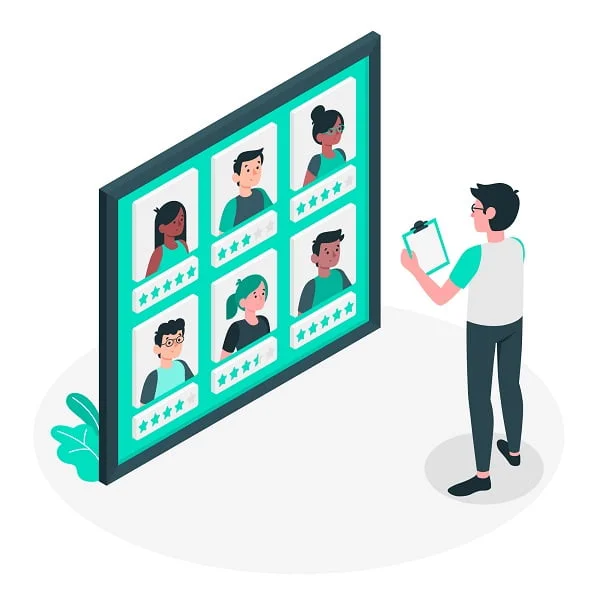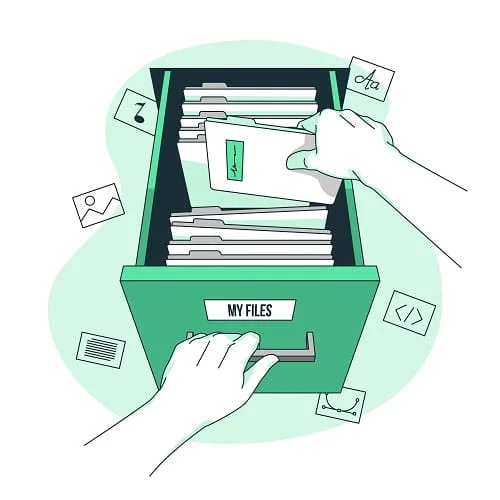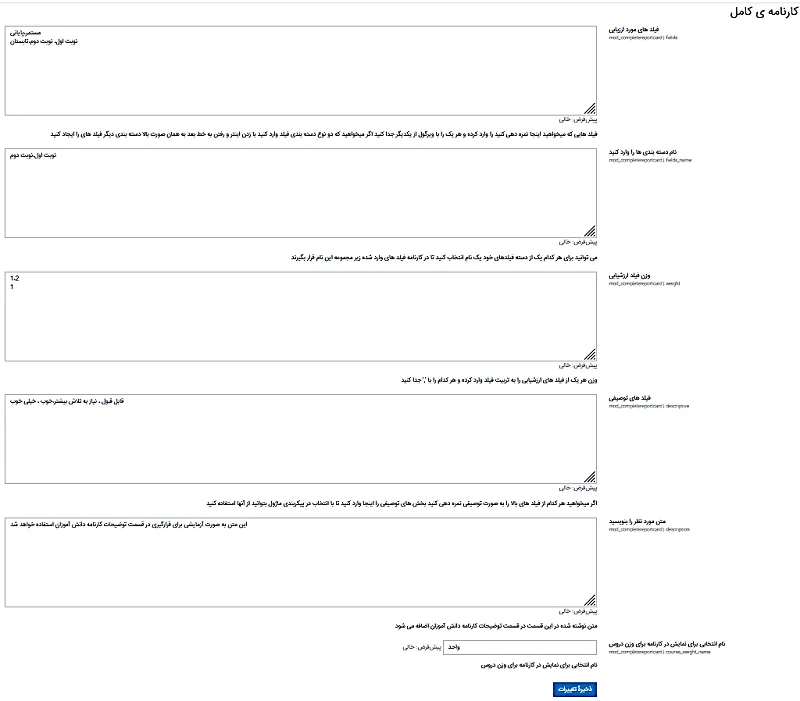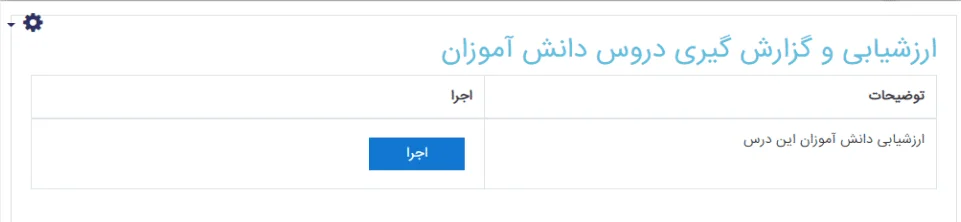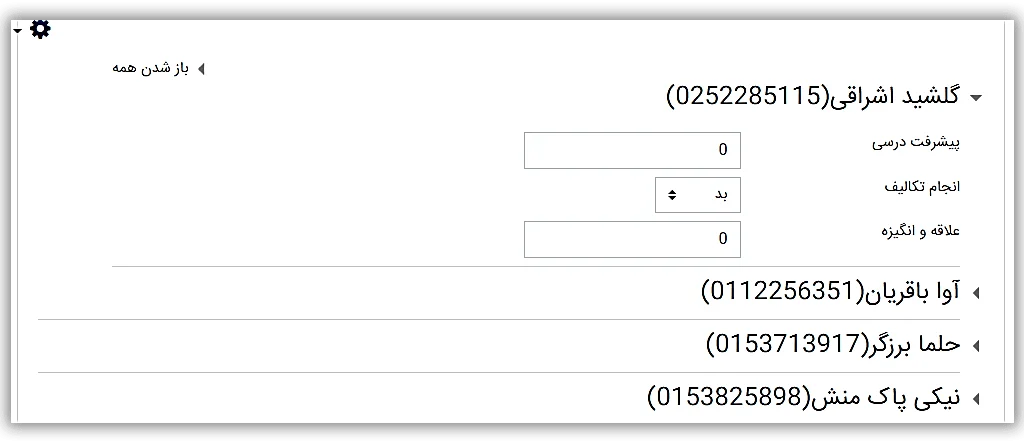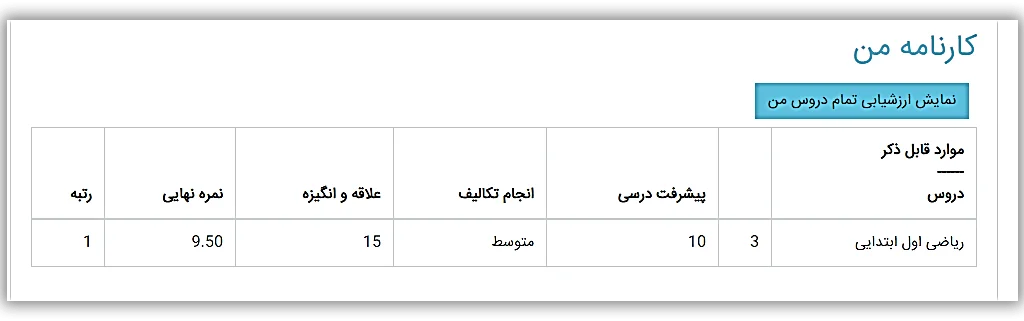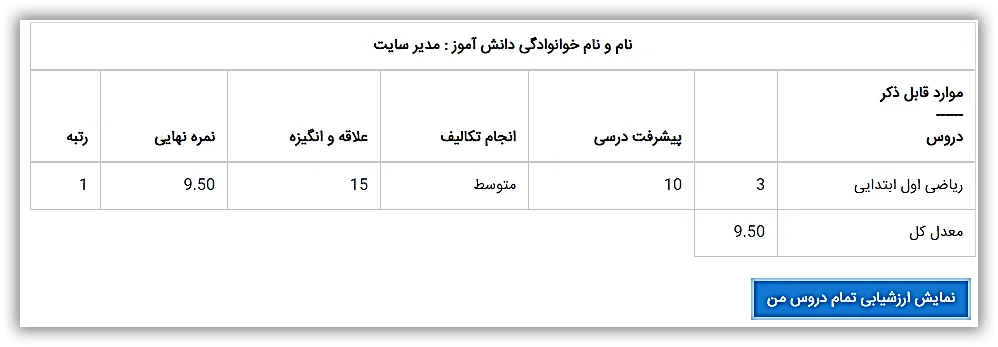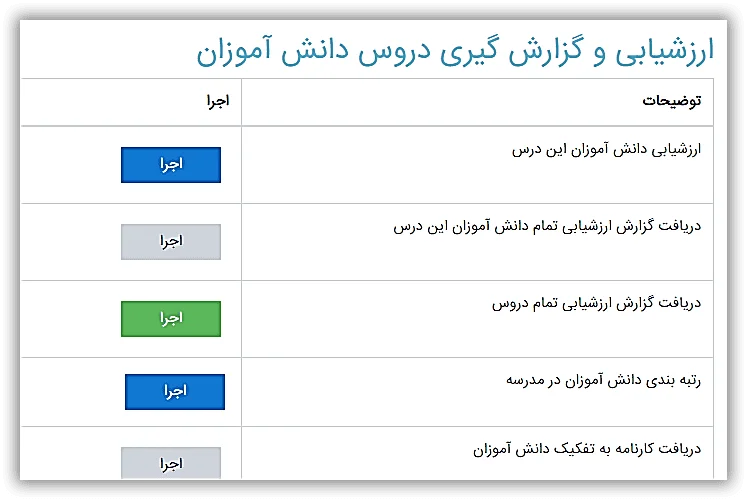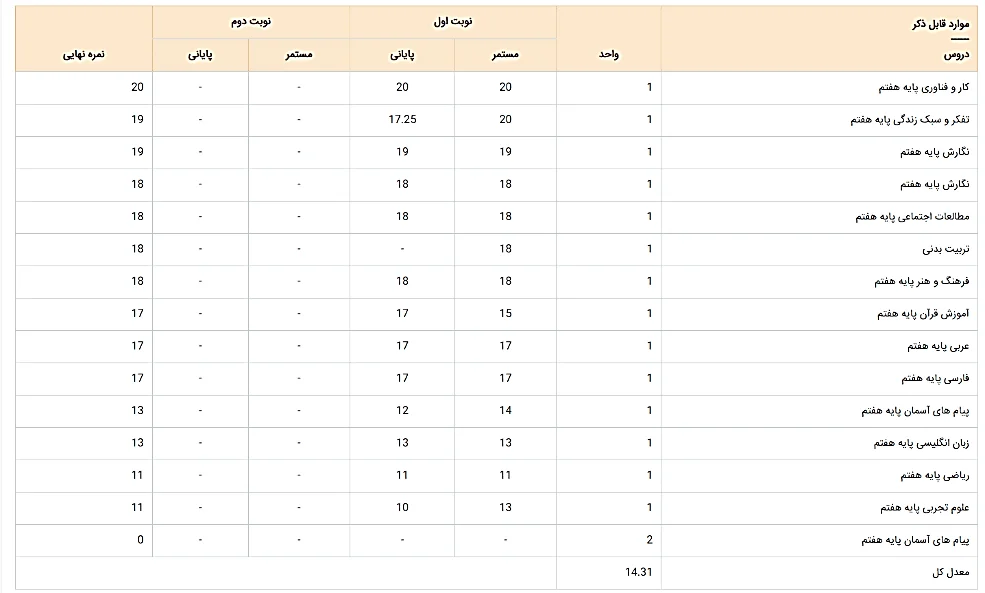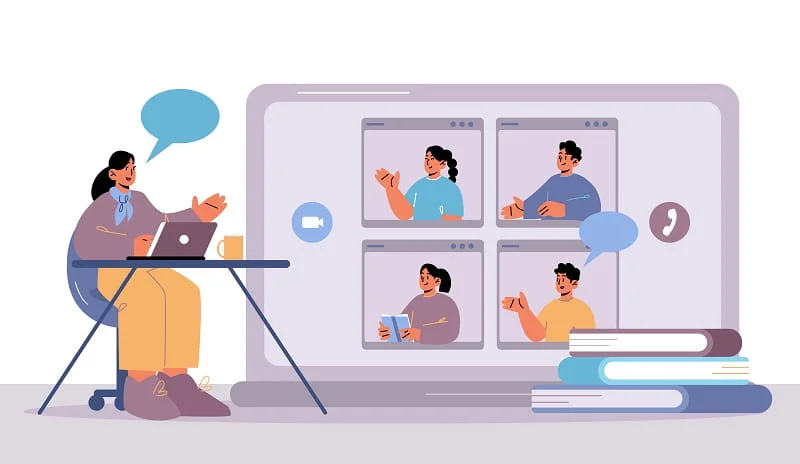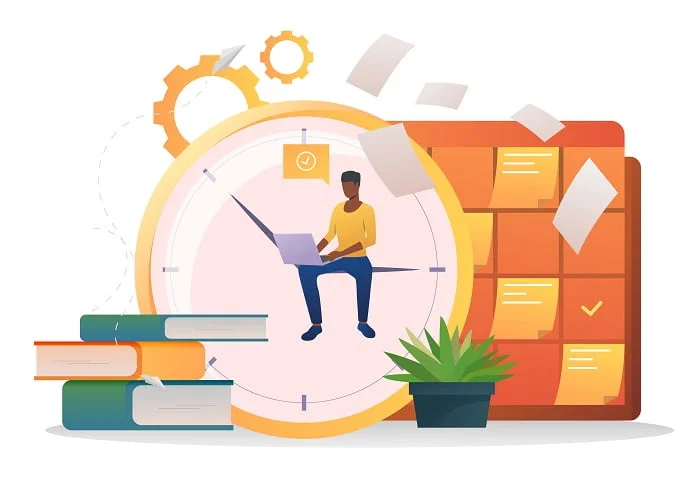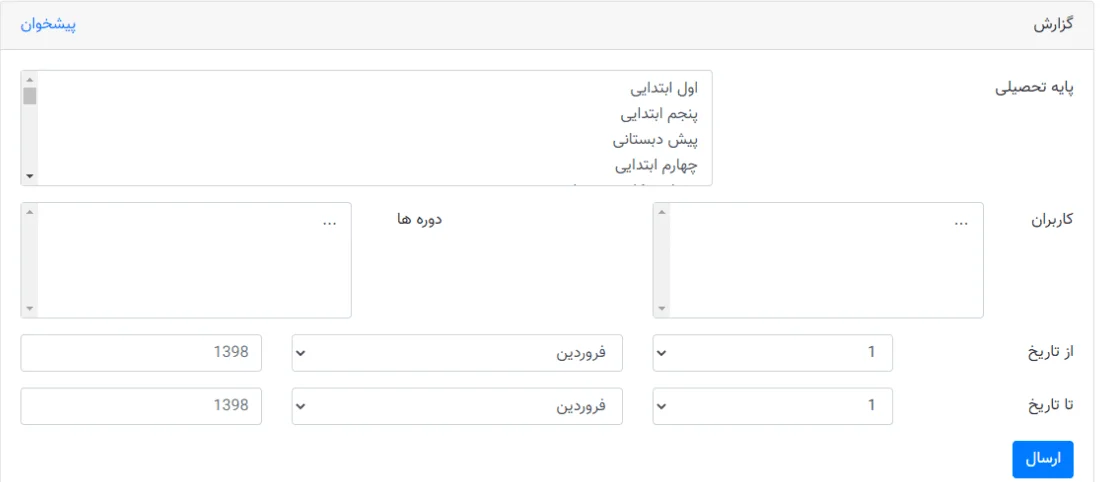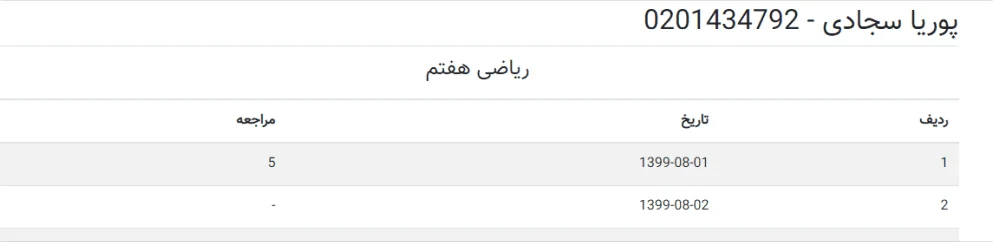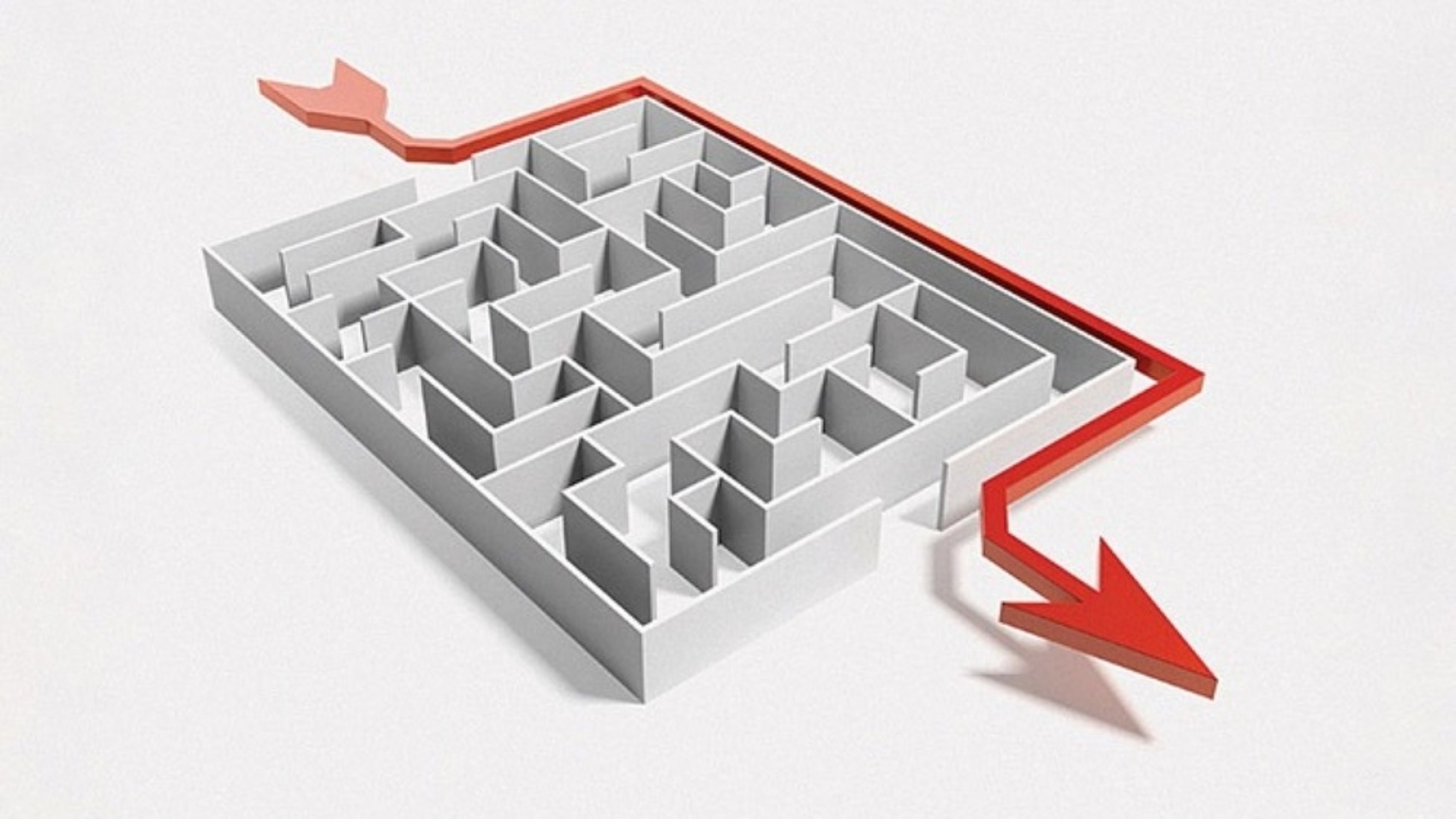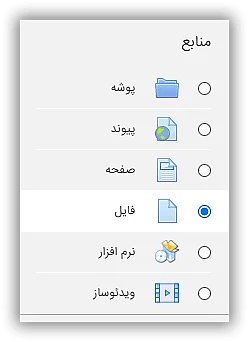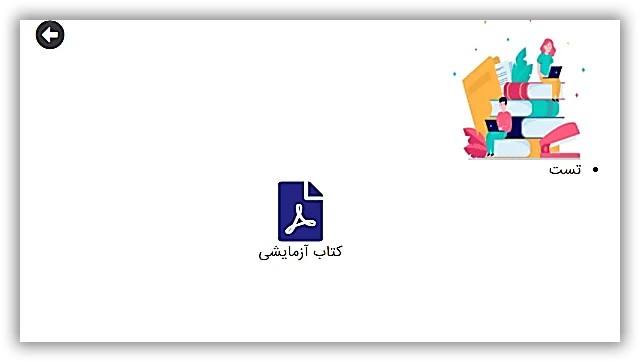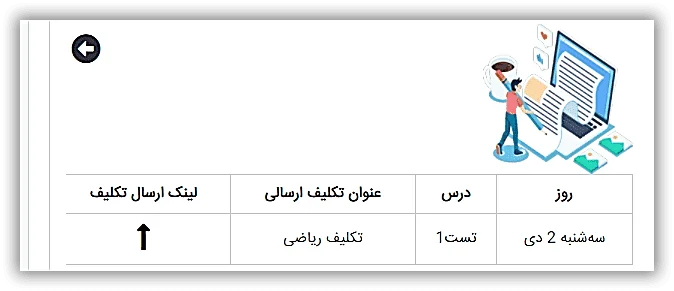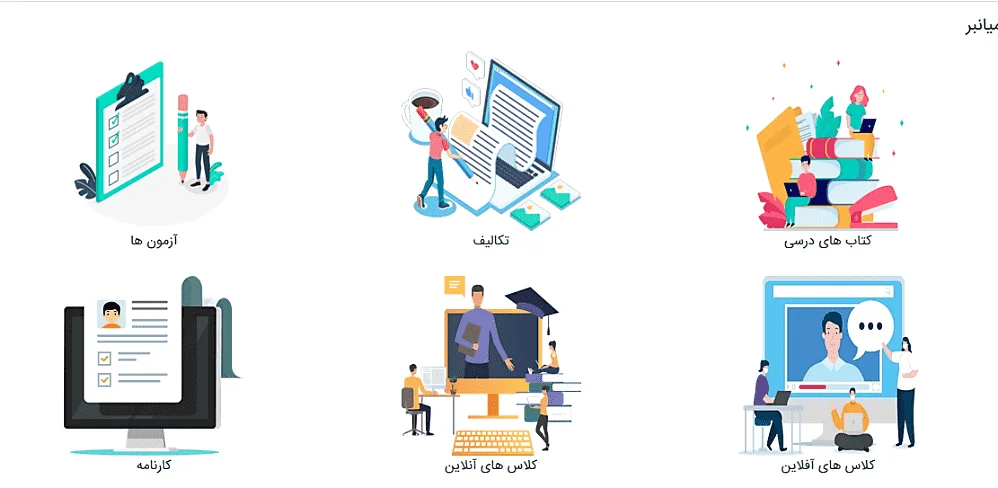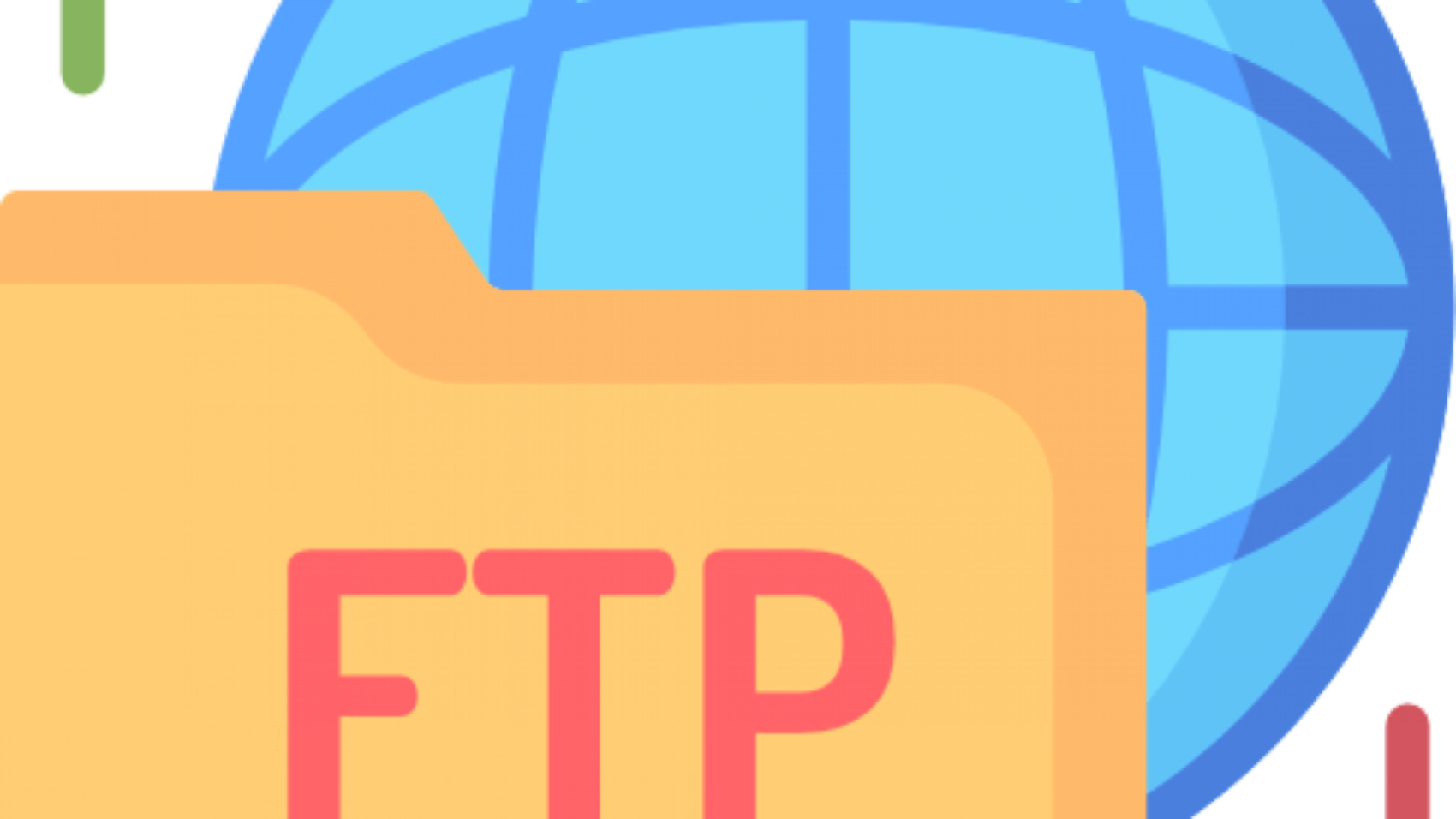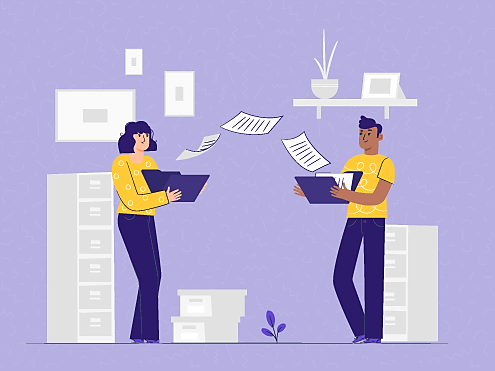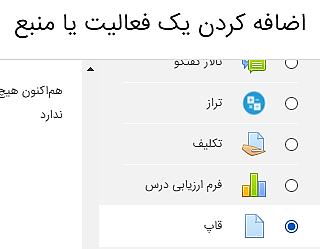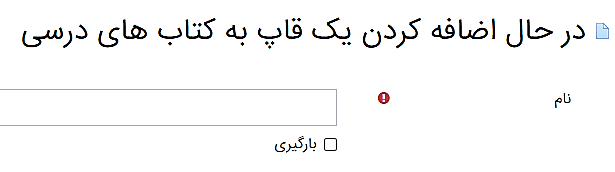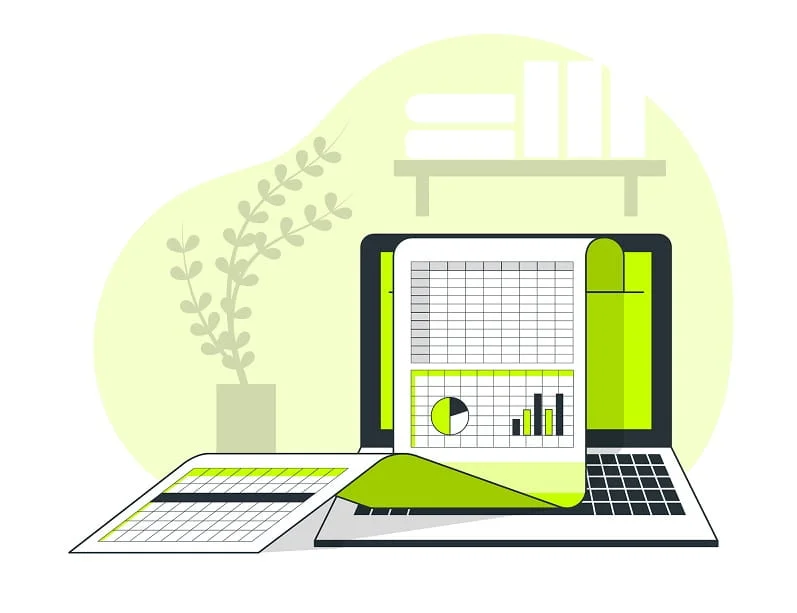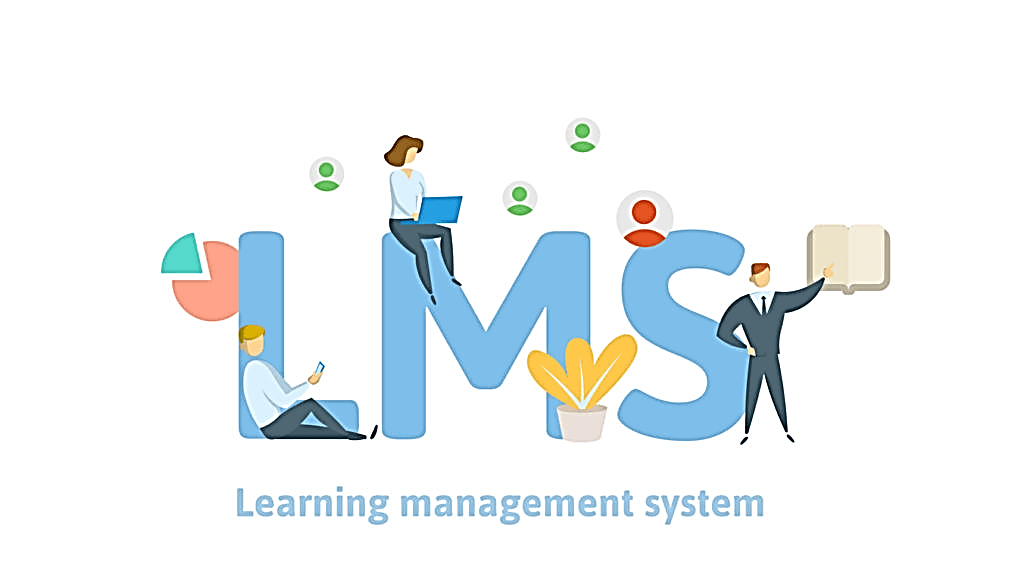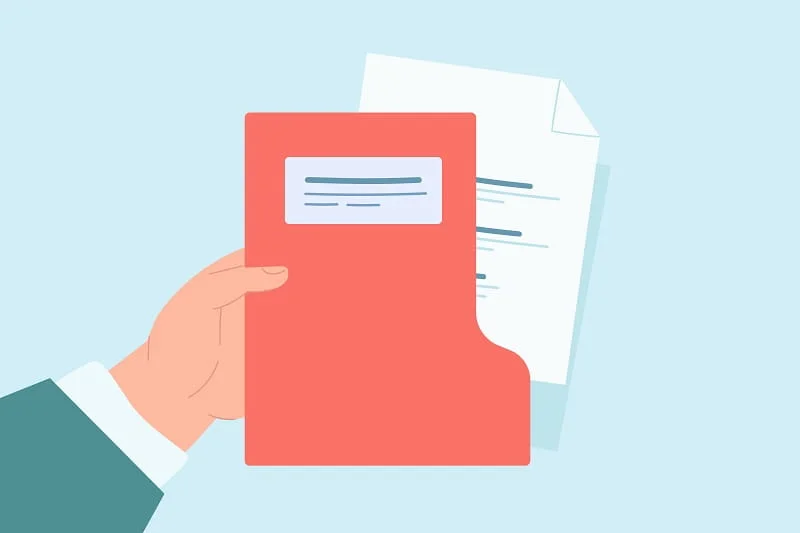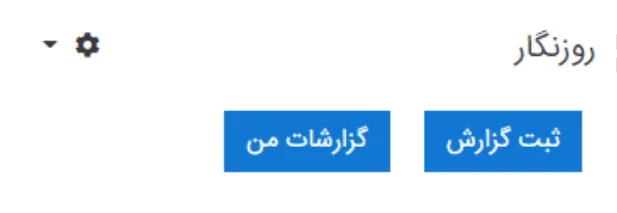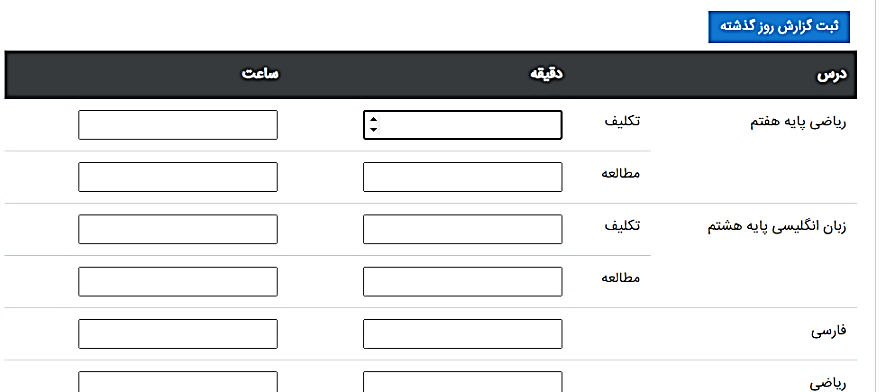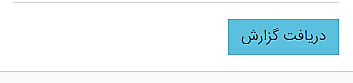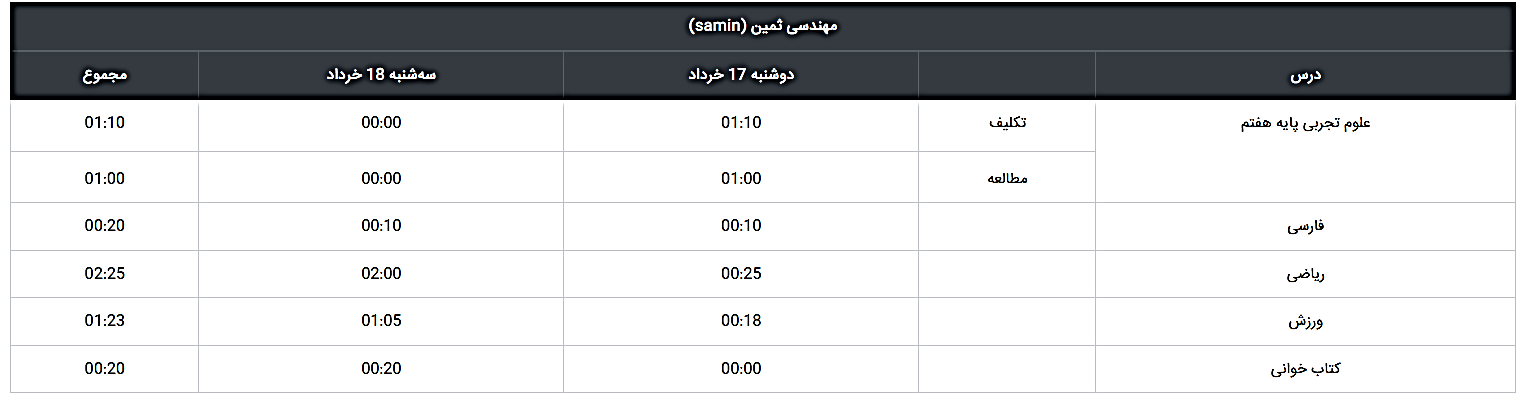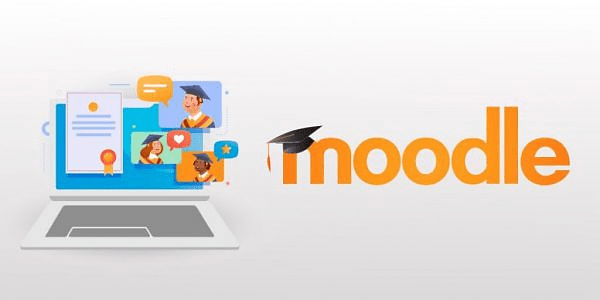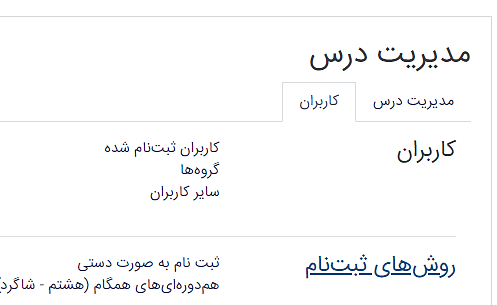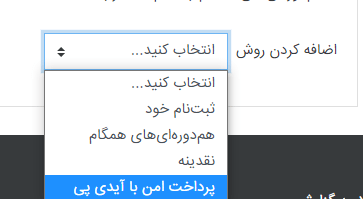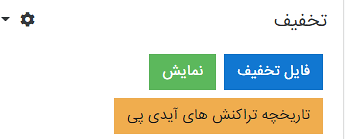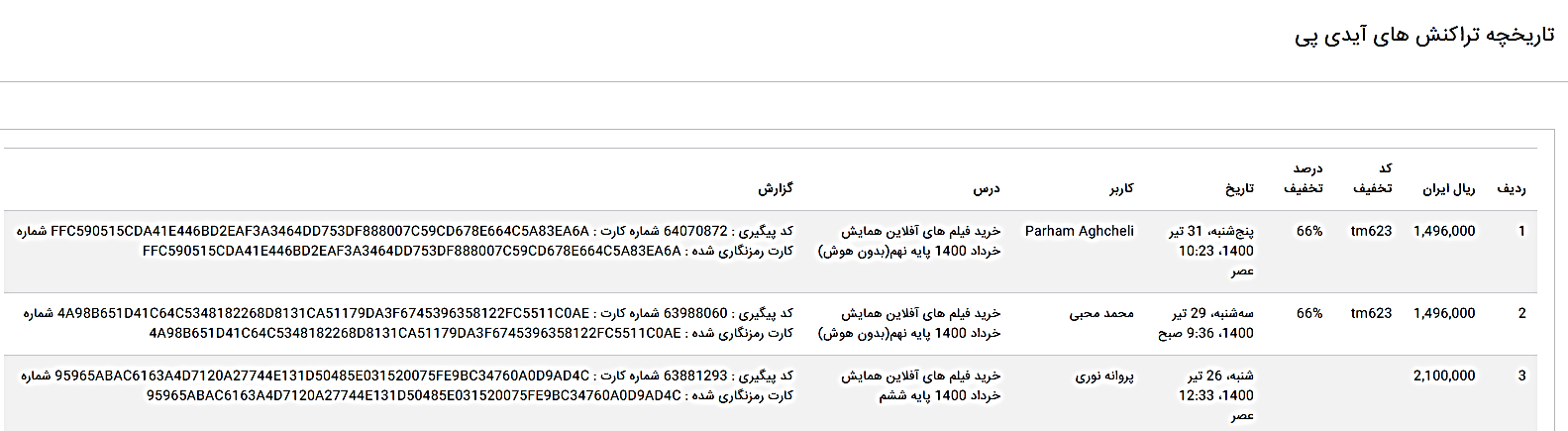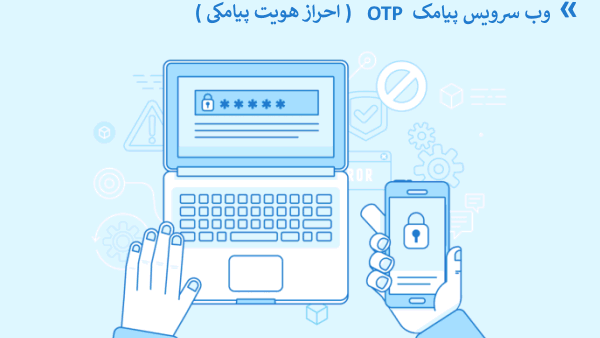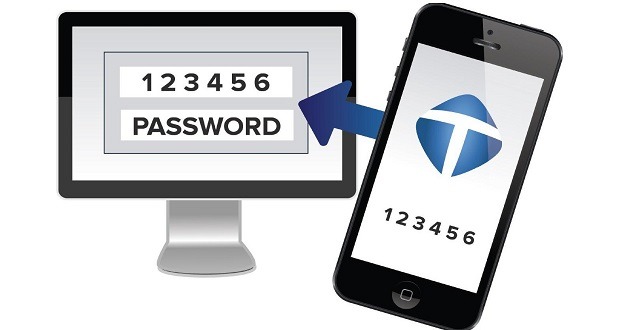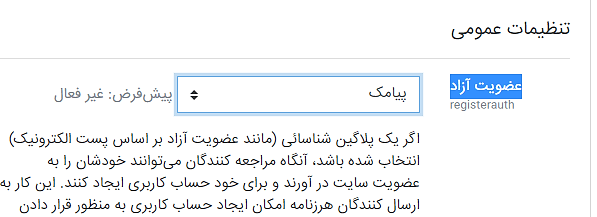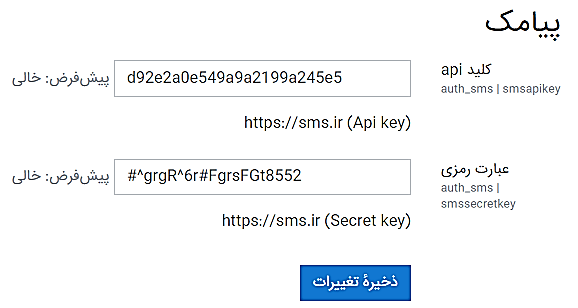برگزاری کلاسهای تحت وب و آنلاین، علاوه بر تجهیزات سخت افزاری متعدد، نیازمند استفاده از برخی نرم افزارهای کاربردی نیز میباشند. سامانههای مدیریت آموزش الکترونیکی که امکان مدیریت بهتر بر هر دوره تحصیلی را برای مسئولان برگزاری کلاسهای آنلاین، به خوبی فراهم خواهند کرد. سیستم مدیریت یادگیری ماژول محور و پویای سیستم مدیریت یادگیری (LMS)، از میان انواع سامانههای مختلف، پر کاربردترینها محسوب میشوند.
آنچه که باعث استقبال از این نرم افزارها در سیستم آموزش آنلاین شده است، نصب و پیادهسازی ماژولهای کاربردی مختلف میباشد. ماژولها یا افزونههایی که امکانات و قابلیتهای سامانۀ آموزشی را ارتقاء داده و دسترسی بیشتری به کاربران جهت مدیریت اطلاعات و منابع خواهد داد.
افزونه تراز ، یکی از افزونه های تکمیلی ال ام اس است که در ادامه به کاربرد و روش استفاده از آن خواهیم پرداخت .
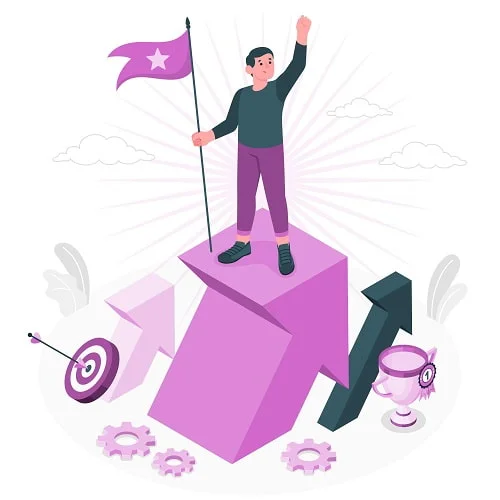
افزونه تراز چست و چه کاربردی دارد ؟!
با توجه به اینکه در حال حاضر اکثر کلاسهای آنلاین و غیر حضوری، از سامانه LMS استفاده میکنند ، سمایاد ، افزایش کیفیت آموزش و یادگیری از طریق این سامانه را جز یکی از اهداف اصلی خود در حوزه آموزش الکترونیکی و آموزش مجازی قرار داده است . از این رو افزونه های کاربردی و تکمیلی ال ام اس بسیاری از جمله افزونه تراز را طراحی کرده و در کنار ال ام اس در اختیار کاربران آن قرار میدهد.
برای خرید افزونه های تکمیلی LMS تماس بگیرید
افزونه تراز ال ام اس ، نوعی کارنامه برای محاسبۀ تراز و رتبه در یک آزمون چند گزینهای میباشد. نحوۀ محاسبۀ تراز عمومی و رتبهدِهی تفکیکی (به روش کارنامه کنکوری) انجام میشود. بسیاری از دانشآموزان با وجود چنین ماژول مهمی، از رتبۀ خود در آزمونهای مختلف مُطَلع خواهند شد و در نتیجه، جهت رفع نقاط ضعف خود، تلاش خواهند کرد.
نکتۀ حائز اهمیت این ماژول تراز مودل، نحوۀ محاسبۀ تراز عمومی میباشد. چنین ترازبندی، قطعاً باعث خواهد شد تا دانشآموزان با نحوۀ ترازبندی کارنامۀ کنکور نیز بیشتر آشنا شوند.

راهنمای استفاده از افزونه تراز
همانطور که میدانید، برای هر نوع ماژول و افزونۀ مورد استفاده در سامانههای مدیریت یادگیری ال ام اس ، مراحل متفاوت تعریف شده است. برای ماژول تراز ال ام اس نیز مراحل متفاوتی لحاظ شده است که در این بخش، گام به گام، هر مرحله را توضیح خواهیم داد.
پس از آنکه ماژول را نصب نمودید، مطابق فایل نمونه، مراحل را طی کنید.
گام اول:
در هر درس یا فعالیتی که میخواهید تراز را اضافه کنید، وارد آن میشوید و در قسمت اضافه کردن فعالیت، تراز را انتخاب میکنید.
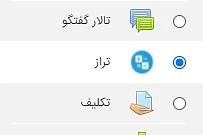
گام دوم:
در این مرحله، فایل اکسل را که حاوی مشخصات زیر است را آپلود میکنید.
ستون اول در پایین کلید، نام کاربری فردی که میخواهید به نتایج دسترسی داشته باشد را وارد میکنید.
ستون دوم در پایین کلید (ستون چپ)، نام کاربری دانشآموزان را ثبت کنید.
ستون سوم به بعد، در ابتدا شماره سوال و بعد نام درس، اگر درس اختصاصی است برای ستون بعد عدد (1) و اگر عمومی است عدد (0) را وارد مینمایید.
در قسمت کلید، کلید صحیح آن سوال را درج میکنید.
در ستونهای بعدی نیز گزینهای که کاربران انتخاب کردهاند را ثبت خواهید کرد.
در مرحلۀ بعد، فایل اکسل آماده شده را در فعالیت تراز ایجاد شده آپلود مینمایید.
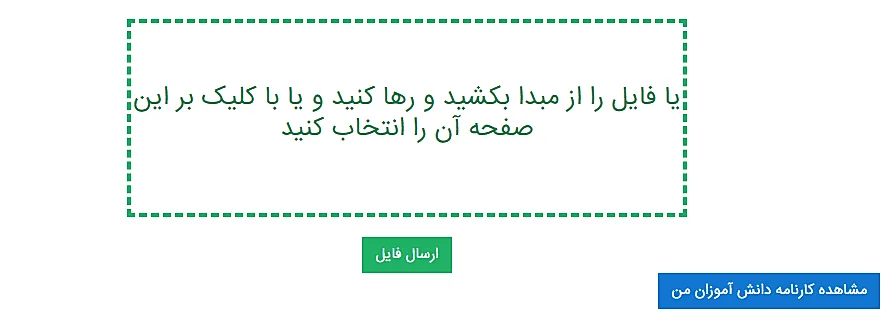
در آخر، میتوانید با رفتن به قسمت مشاهده، کارنامۀ دانشآموزان من، نتیجه را مشاهده کنید.
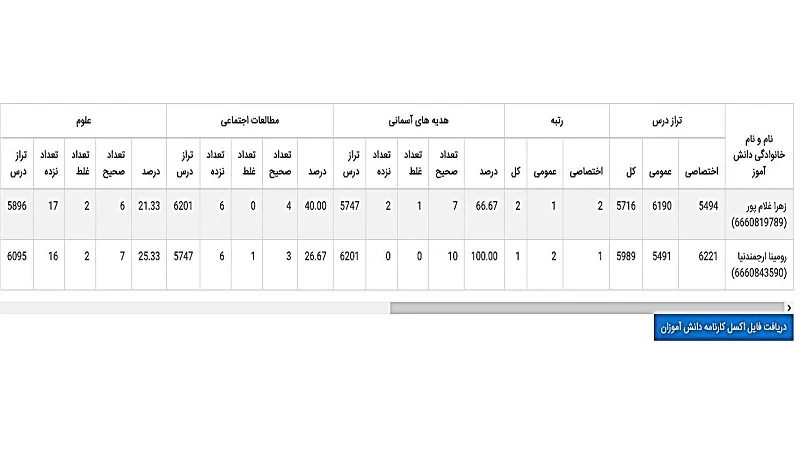
تحلیل و بررسی کارنامه دانشآموزان و بررسی تراز عمومی و اختصاصی آنها، توسط معلمان و اساتید، باعث خواهد شد تا روند یادگیری آنها با دقت نظر بیشتری از سوی معلمین ادامه داشته باشد. نکتۀ مهمی که در کلاسهای آنلاین و آموزش از راه دور، باید بیش از پیش به آن توجه کرد. افزونه تراز ال ام اس، روند آموزش و یادگیری را بهبود خواهند بخشید.